Kenwood DNX 450 TR Instruction Manual [es]
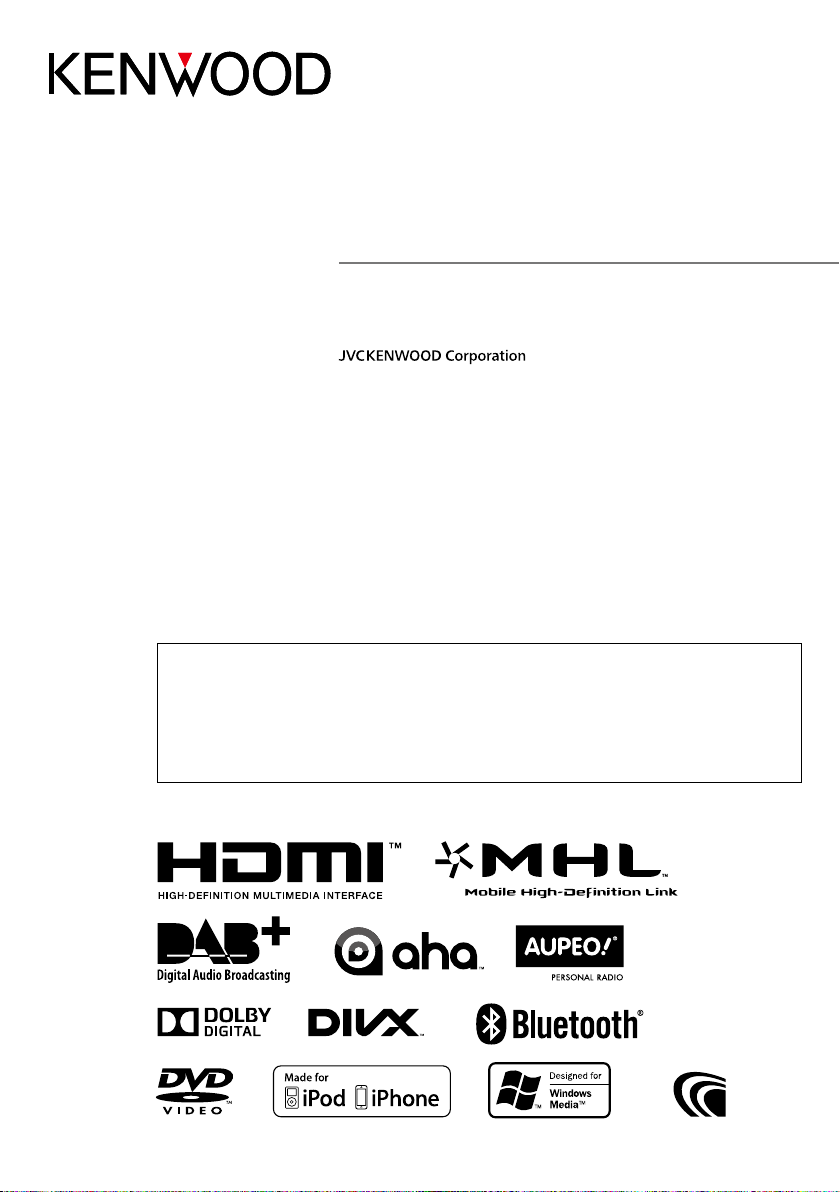
DNX450TR
Comprobar la última versión
SISTEMA DE NAVEGACIÓN GPS
MANUAL DE INSTRUCCIONES
Antes de leer este manual, haga clic en el botón siguiente para comprobar la última edición y
las páginas modificadas.
http://manual.kenwood.com/edition/im385/
IM385_Ref_E_Es_00 (E)© 2014 JVC KENWOOD Corporation

¿Qué desea hacer?
Gracias por adquirir el SISTEMA DE NAVEGACIÓN GPS DE KENWOOD.
En este manual se describen varias funciones útiles del sistema.
Haga clic en el icono del soporte que desea
reproducir.
Con un sólo clic, puede saltar a la sección de cada soporte.
iPod USB
Disco de
datos
aha
música
AUPEO!
CD de
VCD
DVD de
vídeo
Aplicaciones
Sintonizador
Audio BT
DAB
1
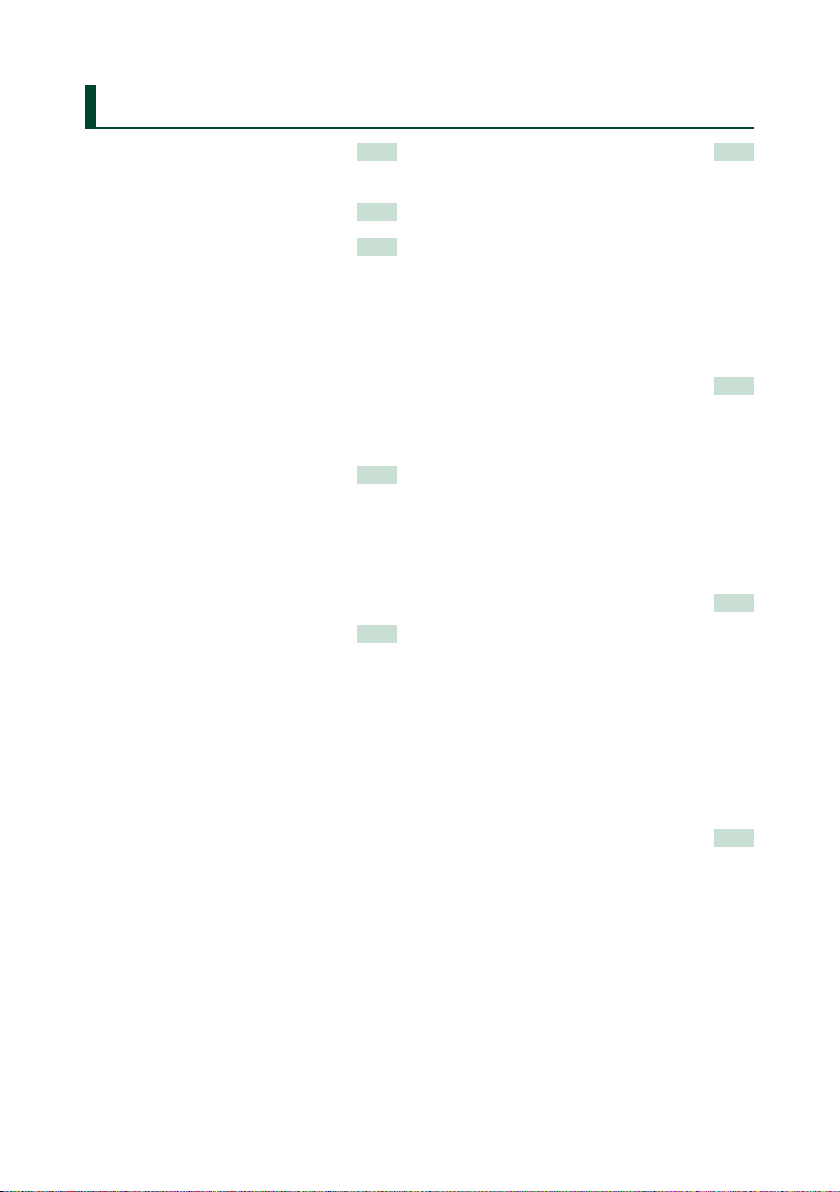
Contenido
Antes de la utilización 4
2 ADVERTENCIA ___________________ 4
Cómo leer este manual 5
Funciones básicas 6
Funciones de los botones del
panel frontal _______________________ 6
Poner en marcha la unidad ___________ 8
Cómo reproducir soportes ___________ 11
Manejar la pantalla Top Menu _________ 13
Funciones habituales ________________ 15
Manejo de la navegación _____________ 17
Manejo del DVD/vídeo CD
(VCD) 20
Manejo básico de DVD/VCD __________ 20
Manejo del menú de disco DVD _______ 23
Control de zoom para DVD y VCD ______ 24
Configuración de DVD _______________ 26
Manejo de CD/Archivos de audio y
visuales/iPod/App 30
Manejo básico de
música/vídeo/imágenes _____________ 30
Operaciones de búsqueda ____________ 37
Control de películas _________________ 42
Función Aha _______________________ 43
AUPEO! Operación __________________ 46
Función Apps ______________________ 48
Configuración de USB/iPod/App/DivX __ 50
Funcionamiento de la radio 56
Manejo básico de radio ______________ 56
Manejo básico de la radio digital ______ 58
Manejo de la memoria _______________ 60
Operaciones de selección ____________ 61
Información de tráfico _______________ 62
Repetir (solo para radio digital) ________ 63
Configuración del sintonizador ________ 64
Configuración de la radio digital _______ 65
Control de Bluetooth 68
Registrar y conectar la unidad
Bluetooth _________________________ 68
Reproducir dispositivos de
audio Bluetooth ____________________ 70
Usar la unidad de manos libres ________ 71
Smartphone Link ___________________ 74
Configuración de la unidad de
manos libres _______________________ 75
Configurar 78
Configuración de pantalla del monitor __ 78
Configuración del sistema ____________ 79
Configuración del visualizador ________ 83
Configuración de la navegación _______ 86
Configuración de la cámara ___________ 87
Información de software _____________ 88
Ajuste de entrada AV ________________ 88
Configuración de interfaz de salida AV __ 89
Control del audio 90
Ajuste del audio ____________________ 90
Controlar el audio general ____________ 94
Control del ecualizador ______________ 95
Control de zona ____________________ 96
Efecto de sonido ____________________ 97
Posición de escucha _________________ 98
22
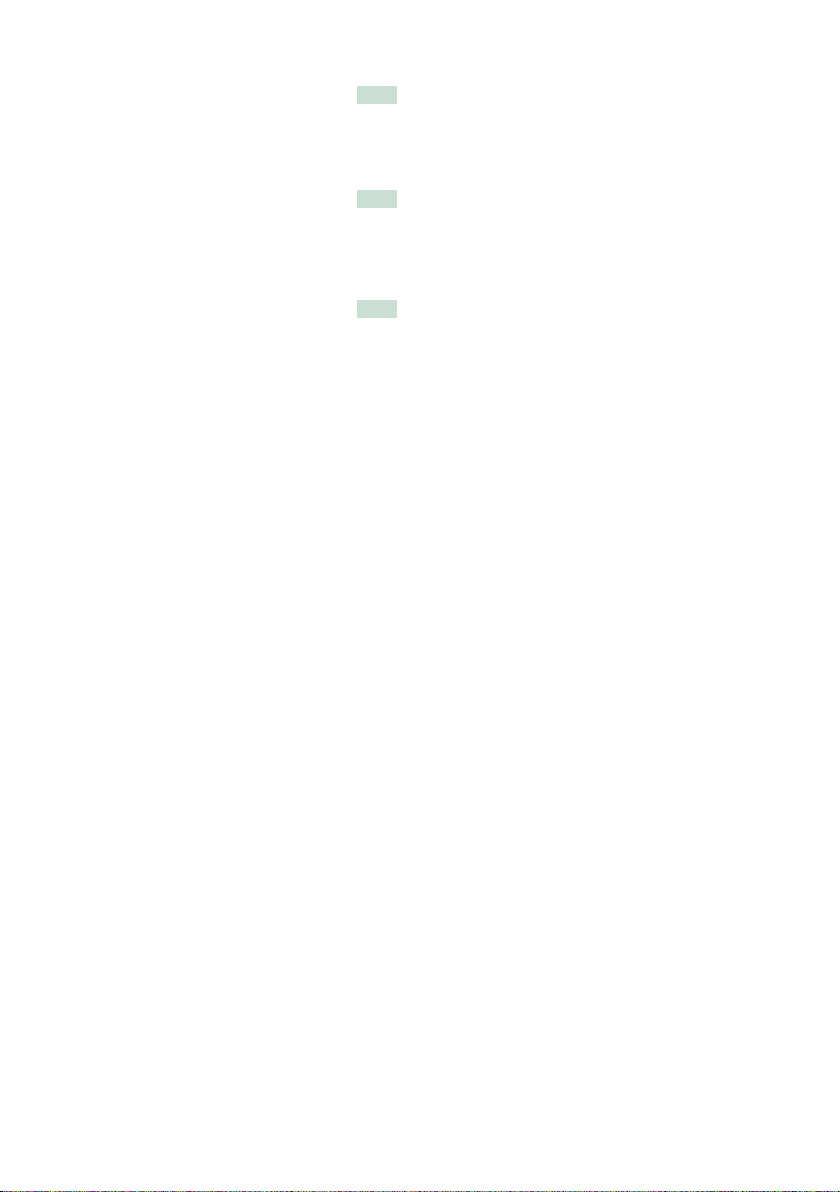
Mando a distancia 100
Instalación de las pilas _______________ 100
Funciones de los botones del mando a
distancia __________________________ 101
Resolución de problemas 104
Problemas y soluciones ______________ 104
Mensajes de error ___________________ 105
Reinicio de la unidad ________________ 107
Apéndice 108
Soportes y archivos reproducibles _____ 108
Elementos del indicador de la
barra de estado _____________________ 112
Códigos de región del mundo _________ 114
Códigos de idioma de DVD ___________ 115
Especificaciones ____________________ 116
Acerca de esta unidad _______________ 119
3

Volver a la página inicial
Antes de la utilización
Antes de la utilización
2 ADVERTENCIA
Para evitar lesiones
o incendios, tome las
precauciones siguientes:
• Para evitar un cortocircuito, nunca coloque
ni deje objetos metálicos (como monedas o
herramientas metálicas) dentro de la unidad.
• No mire fijamente la pantalla de la unidad
mientras está conduciendo durante un
periodo prolongado de tiempo.
• Si tiene problemas durante la instalación,
consulte con su distribuidor Kenwood.
Precauciones para el uso de
esta unidad
• Cuando compre accesorios opcionales,
pregunte a su distribuidor Kenwood si dichos
accesorios son compatibles con su modelo y
en su región.
• Puede seleccionar el idioma en que se
visualizarán los menús, las etiquetas de
archivos de audio, etc. Consulte Configuración
de idioma (P.80).
• La función Radio Data System o Radio
Broadcast Data System no funcionará
en lugares donde no existan emisoras
compatibles con este servicio.
Cómo proteger el monitor
Para proteger el monitor de posibles daños, no
lo utilice con un bolígrafo con punta de bola
ni con ninguna herramienta similar de punta
afilada.
Limpieza de la unidad
Si la placa frontal de la unidad está manchada,
límpiela con un paño suave y seco, como un
paño de silicio. Si la placa frontal está muy
manchada, límpiela con un paño humedecido
con detergente neutro y, después, vuelva a
limpiarla con un paño suave y seco.
¤
• Si aplica un limpiador en spray directamente
sobre la unidad, puede dañar sus
componentes mecánicos. Si limpia la placa
frontal con un paño áspero o con líquido
volátil, como disolvente o alcohol, puede rayar
la superficie o borrar los caracteres impresos.
Empañamiento de la lente
Al activar la calefacción del coche cuando hace
frío, puede aparecer vapor o condensación en
la lente del reproductor de disco de la unidad.
Esta condensación en la lente puede hacer que
los discos no se reproduzcan. Si esto ocurre,
retire el disco y espere hasta que se evapore
la condensación. Si la unidad no funciona de
forma normal después de un tiempo, consulte
con su distribuidor Kenwood.
Precauciones para el manejo
de los discos
• No toque la superficie de grabación del disco.
• No pegue cinta, etc. en el disco, ni utilice
ningún disco con cinta adherida.
• No utilice accesorios de tipo disco.
• Limpie desde el centro del disco hacia el
exterior.
• Al extraer los discos de esta unidad, hágalo
horizontalmente.
• Si el orificio central del disco o el borde
exterior tienen rebabas, utilice el disco
únicamente después de haber eliminado
dichas rebabas con un bolígrafo de bola o
similar.
• No pueden utilizarse discos que no sean
redondos.
• No pueden utilizarse CDs de 8 cm (3
pulgadas).
• No pueden utilizarse discos con colores en la
superficie de grabación ni discos sucios.
• Esta unidad únicamente puede reproducir CD
con
Es posible que esta unidad no reproduzca
correctamente los discos que no tengan la
marca.
• No puede reproducir un disco que no esté
finalizado. (Para el proceso de finalización,
consulte su programa de escritura y el manual
de instrucciones de su grabador.)
.
44
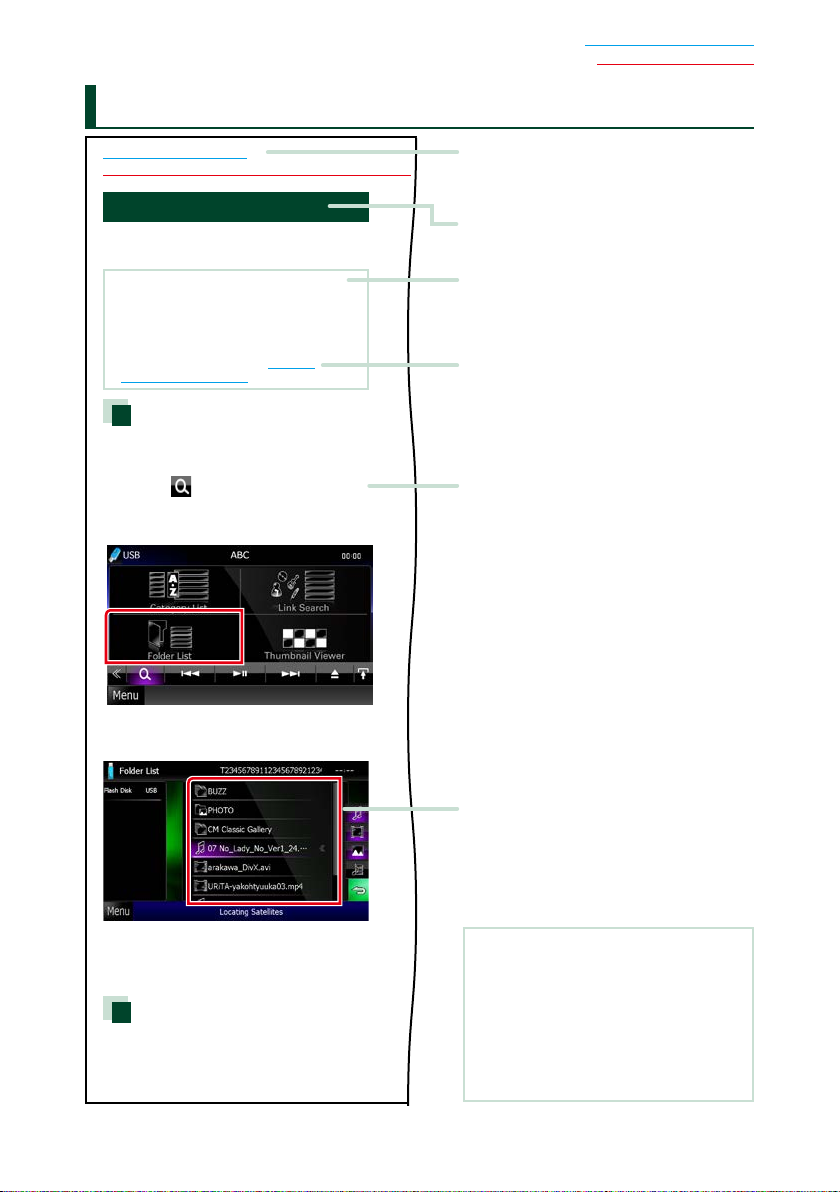
Cómo leer este manual
Esta función no está disponible cuando la
fuente actual es un CD de música.
Volver a la página inicial
Cómo leer este manual
Volver a la página inicial
Manejo de CD/Archivos de audio y visuales/iPod/App
Operaciones de búsqueda
Puede buscar archivos de música, vídeo o
imágenes usando las siguientes operaciones.
NO TA
• Si utiliza un mando a distancia, puede saltar
directamente a la pista/archivo deseados
introduciendo el número de pista/carpeta/
archivo, el tiempo de reproducción, etc. Para
obtener más detalles, consulte Modo de
búsqueda directa (P.101).
Búsqueda de lista
Puede buscar pistas, carpetas y archivos de
acuerdo con una jerarquía.
1 Toque [ ] en la pantalla de control.
Aparece la pantalla de tipo de búsqueda.
2 Toque el modo de búsqueda deseado.
Aparece la pantalla List Control.
3 Toque la carpeta deseada.
Encabezado de enlace
Haga clic para saltar a cualquier sección
o a la página inicial.
Título de la operación
Visión general de la función.
NOTA
Ofrece sugerencias, observaciones, etc.
Marca de referencia
Se muestra en las notas azules.
Haga clic para saltar al artículo
relacionado con el apartado en que se
encuentra.
Procedimiento de manejo
Explica los procedimientos necesarios
para realizar la operación.
< >: Indica el nombre de los botones
del panel.
[ ]: Indica el nombre de las teclas
táctiles.
4 Toque para seleccionar el elemento en
la lista de contenidos.
La reproducción se inicia.
Otras búsquedas
Si desea obtener una lista más limitada,
puede usar otros modos de búsqueda.
3030
Captura de pantalla
Muestra algunas capturas de las
pantallas que se visualizan durante el
funcionamiento, con fines ilustrativos.
La zona o las teclas que se deben tocar
están rodeadas por un marco rojo.
NOTA
• Las pantallas y paneles que se incluyen
en este manual son ejemplos utilizados
para ofrecer explicaciones de las distintas
operaciones.
Por este motivo, pueden diferir de las
pantallas o paneles reales, y algunos patrones
de visualización también pueden ser
diferentes.
5
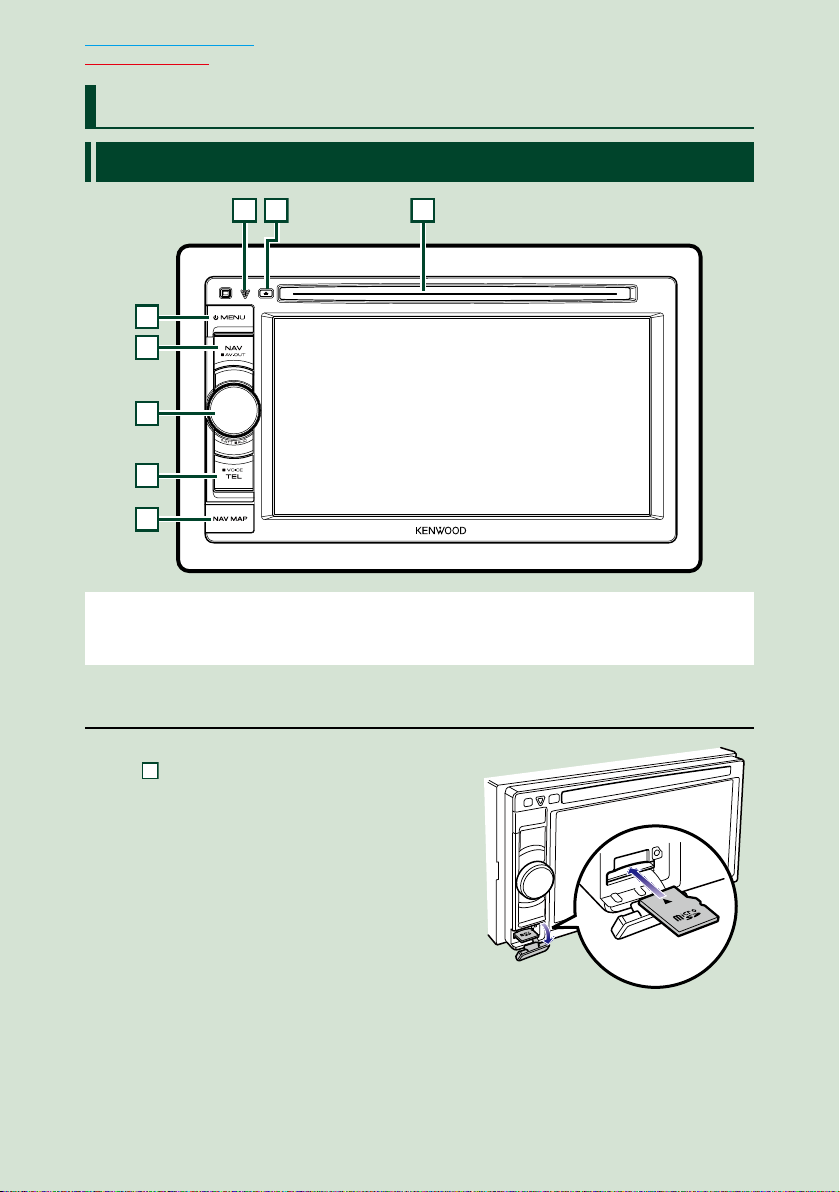
Volver a la página inicial
4
312
567
8
8
Funciones básicas
Funciones básicas
Funciones de los botones del panel frontal
NOTA
• Los paneles que se incluyen en este manual son ejemplos utilizados para ofrecer explicaciones de las distintas
operaciones. Por esta razón, pueden diferir de los paneles que se visualizan en realidad.
Cómo insertar una tarjeta MicroSD
1) Abra la tapa de la ranura para la tarjeta
microSD como se muestra en la
ilustración de la derecha.
2) Sujete la tarjeta microSD con la etiqueta
hacia arriba y la sección ranurada hacia la
derecha e insértela en la ranura hasta que
se oiga un clic.
Para expulsar la tarjeta:
Presione la tarjeta hasta que escuche un clic y, a
continuación, retire su dedo de ésta.
La tarjeta saldrá automáticamente para que pueda
extraerla con los dedos.
66
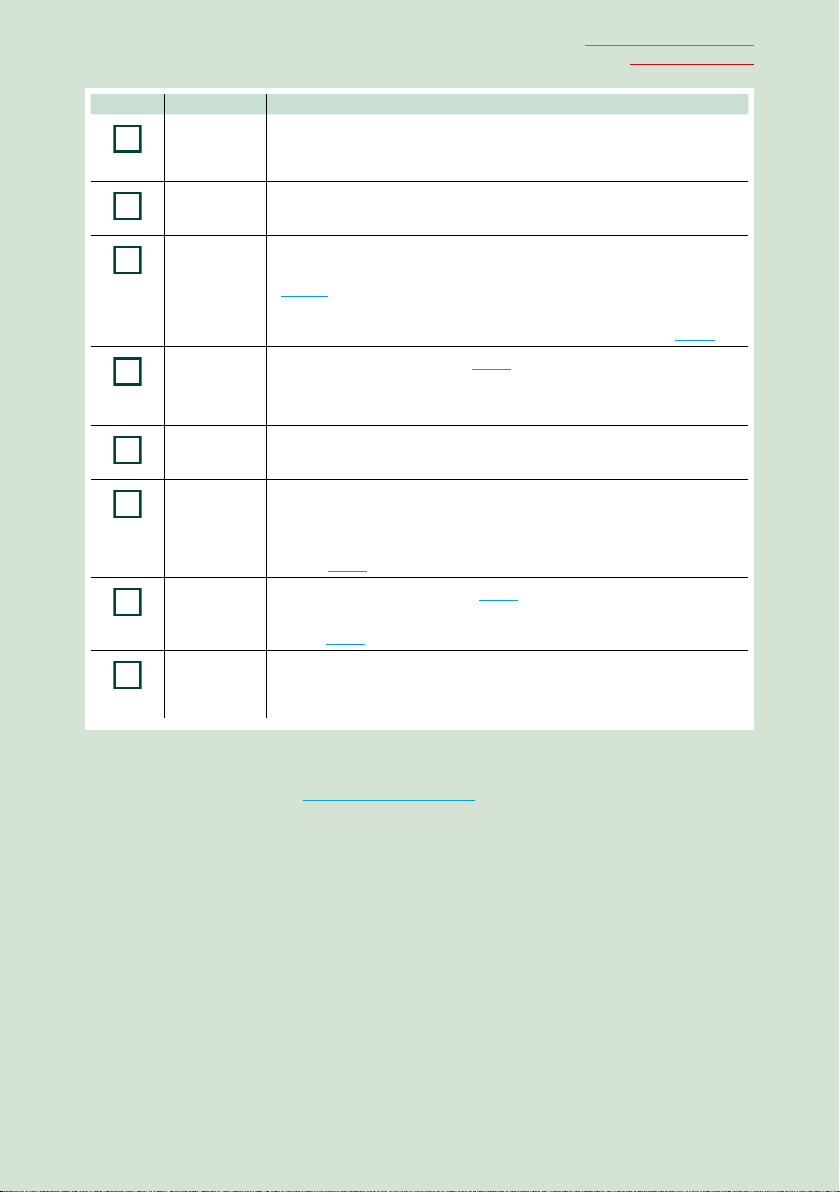
Número Nombre Función
1
2
3
4
5
6
7
8
Ranura para
inserción de
discos
0 (Expulsar)
fi
(Restablecer)
MENU • Muestra la pantalla Top Menu (P.13).
NAV • Muestra la pantalla de navegación.
Rueda de
volumen
TEL • Muestra la pantalla Hands Free (P. 71).
Ranura
microSD
• Ranura que permite insertar discos.
• Expulsa el disco.
• Si se pulsa durante 1 segundo, se fuerza la expulsión del disco.
• Si la unidad o el equipo conectado no funcionan correctamente, la
unidad restablece la configuración de fábrica al pulsar este botón
(P. 107).
• Si está activada la función de indicador de seguridad (SI), este indicador
parpadea cuando el encendido del vehículo está desactivado (P.81).
• Si se pulsa durante 1 segundo, se apaga la unidad.
• Si la unidad está apagada, la enciende.
• Si se pulsa durante 1 segundo, se alternan las fuentes de salida AV.
• Si se gira, se sube o baja el volumen.
• Si se pulsa, se activa/desactiva la atenuación del volumen.
• Al pulsar durante 1 segundo, se muestra la pantalla del ecualizador
gráfico (P. 95).*
• Al pulsar durante 1 segundo, se muestra la pantalla de reconocimiento
de voz (P. 74). *
• Ranura para la tarjeta microSD de actualización del mapa. Para obtener
información sobre cómo actualizar el mapa, consulte el manual de
instrucciones del sistema de navegación.
1
2
Volver a la página inicial
Funciones básicas
*1 No se cambiará a la pantalla del ecualizador gráfico si se dan unas condiciones determinadas.
*2 El botón [TEL] también se puede utilizar para cambiar a la cámara de visión trasera o para
apagar la pantalla. Consulte Interfaz de usuario (P.79)
7
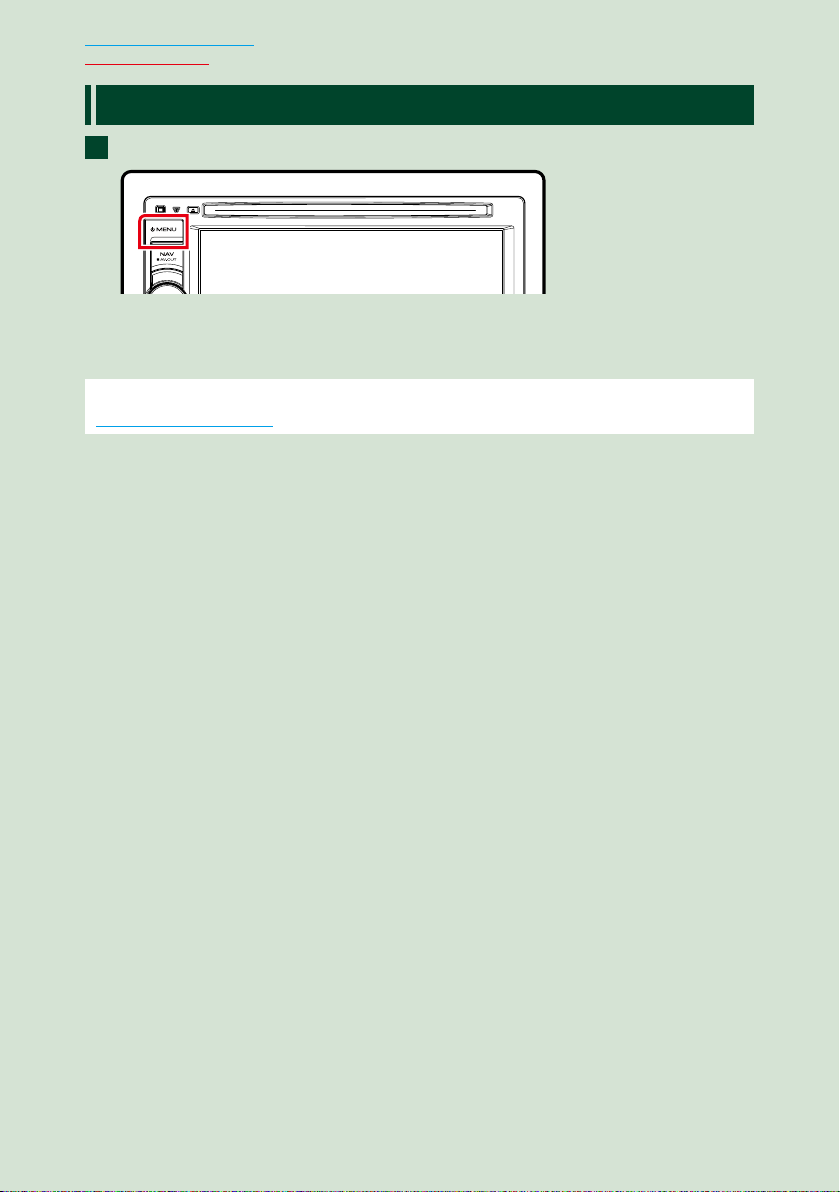
Volver a la página inicial
Funciones básicas
Poner en marcha la unidad
Pulse el botón <MENU>.
1
La unidad se pone en marcha.
Para apagar la unidad:
Pulse el botón <MENU> durante 1 segundo.
La primera vez que se pone en marcha la unidad después de la instalación, debe realizarse la
Configuración inicial (P.9).
88
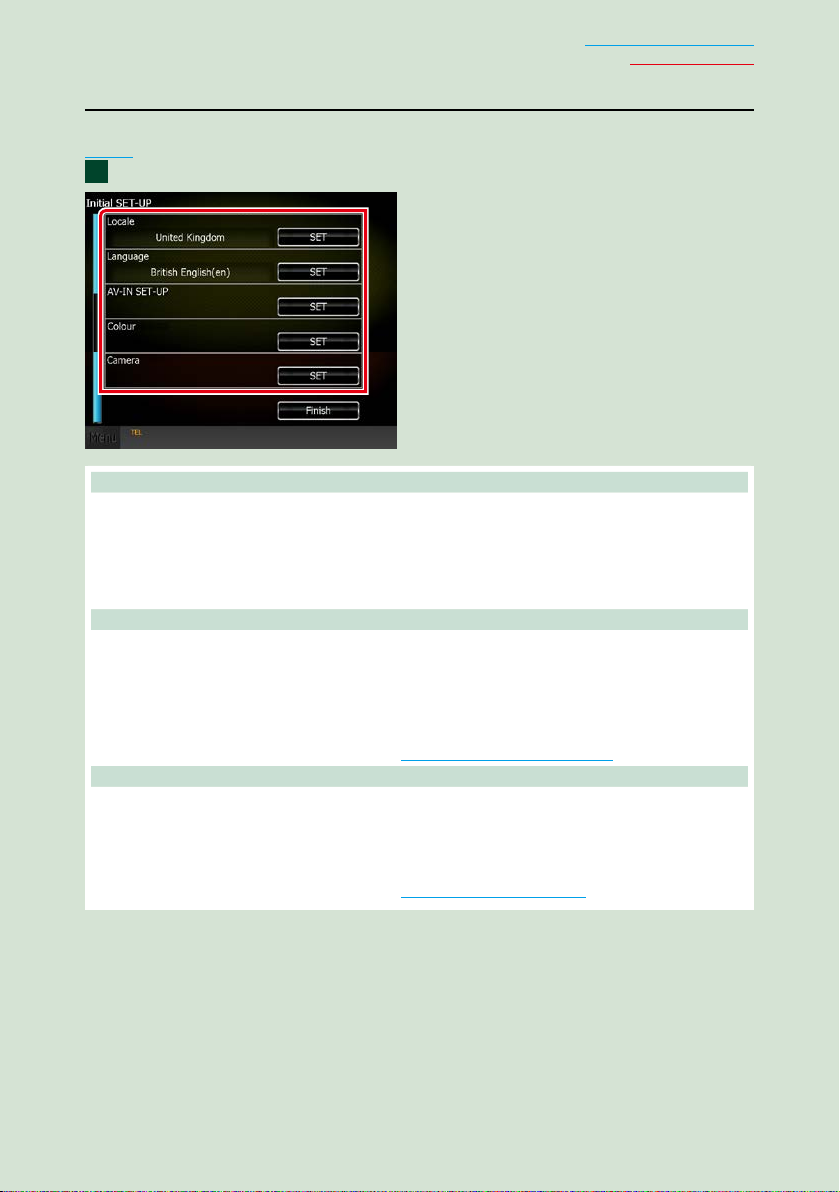
Volver a la página inicial
Funciones básicas
Configuración inicial
Realice esta configuración si es la primera vez que utiliza la unidad, o después de reiniciarla
(P. 107).
Ajuste cada elemento del modo siguiente.
11
Locale/ Local
Seleccione el país para el sistema de navegación.
Se configurarán el idioma, la unidad de medida de distancia y la unidad de medida de carburante.
Después de la configuración, pulse [Enter].
1 Toque [SET ].
2 Seleccione el país deseado.
Language/ Idioma
Seleccione el idioma utilizado para la pantalla de control y los elementos de configuración. El idioma
predeterminado es “British English (en)”.
1 Toque [SET ].
2 Para seleccionar el idioma deseado, toque [2] o [3].
3 Toque [Enter / Intro].
Para más información sobre el manejo, consulte Configuración de idioma (P.80).
AV-IN SETUP/ AJUSTE AV-IN
Seleccione la fuente conectada a AV-IN.
1 Toque [SET ].
2 Para la interfaz AV-IN, toque [Rear Camera] (Cámara trasera) o [AV-IN] para seleccionar la fuente.
3 Para el nombre AV-IN, toque [2] o [3] para seleccionar el nombre.
Para más información sobre el manejo, consulte Ajuste de entrada AV (P.88).
Continúa
9
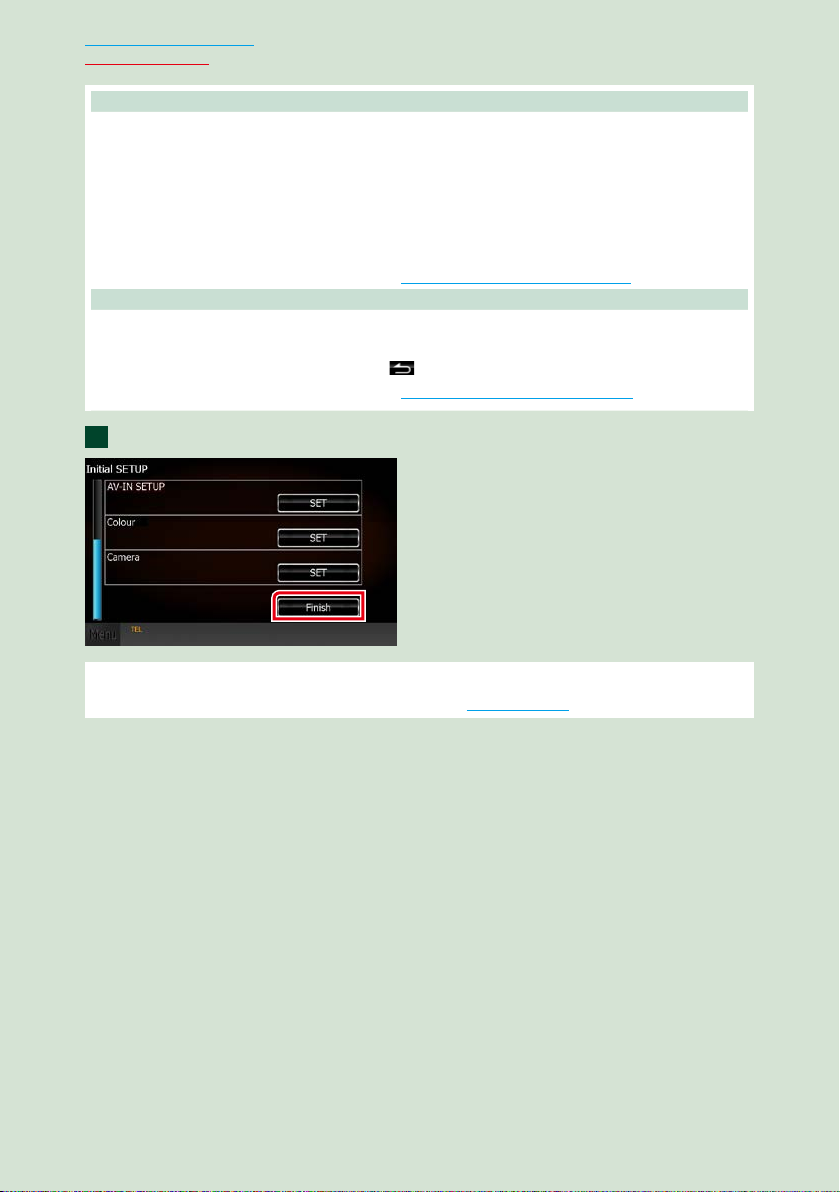
Volver a la página inicial
Funciones básicas
Color
Ajusta el color de iluminación de la pantalla y del botón. Puede elegir si desea entre alternar colores
durante el funcionamiento o establecer un color fijo.
1 Toque [SET ].
2 Toque [ON] o [OFF] del [Panel Color Scan] (Exploración de color del panel).
3 Si desea cambiar de color, toque [SET] de [Panel Color Coordinate] (Coordinación de color del
panel).
4 Toque el color deseado y [6].
Para más información sobre el manejo, consulte Combinar el color del panel (P.84).
Camera
Ajusta los parámetros de la cámara.
1 Toque [SET ].
2 Ajuste cada uno de los elementos y toque [
Para más información sobre el manejo, consulte Configuración de la cámara (P.87).
Toque [Finish / Finalizar].
2
].
NOTA
• Estas opciones pueden ajustarse desde el menú SETUP. Consulte Configurar (P.78).
1010

Volver a la página inicial
Funciones básicas
Cómo reproducir
soportes
CD de música y discos de datos
Introduzca el disco en la ranura.
1
La unidad carga el disco y se inicia la
reproducción.
Para expulsar el disco:
Pulse el botón <0>.
iPod
Conecte el iPod.
1
La unidad lee el iPod y se inicia la
reproducción.
NOTA
• Para obtener información acerca del cable
y adaptador necesarios para establecer una
conexión con un iPod/iPhone, consulte Manejo
básico de música/vídeo/imágenes (P.30).
Para desconectar el iPod/iPhone
conectado con el cable:
Toque [ ] en la pantalla y a
continuación toque [0]. Desconecte el
iPod del cable.
Dispositivo USB
Conecte el dispositivo USB con el
1
cable USB.
La unidad lee el dispositivo y se inicia la
reproducción.
Para desconectar el dispositivo:
Toque [0] en la pantalla y desconecte el
cable del dispositivo.
11
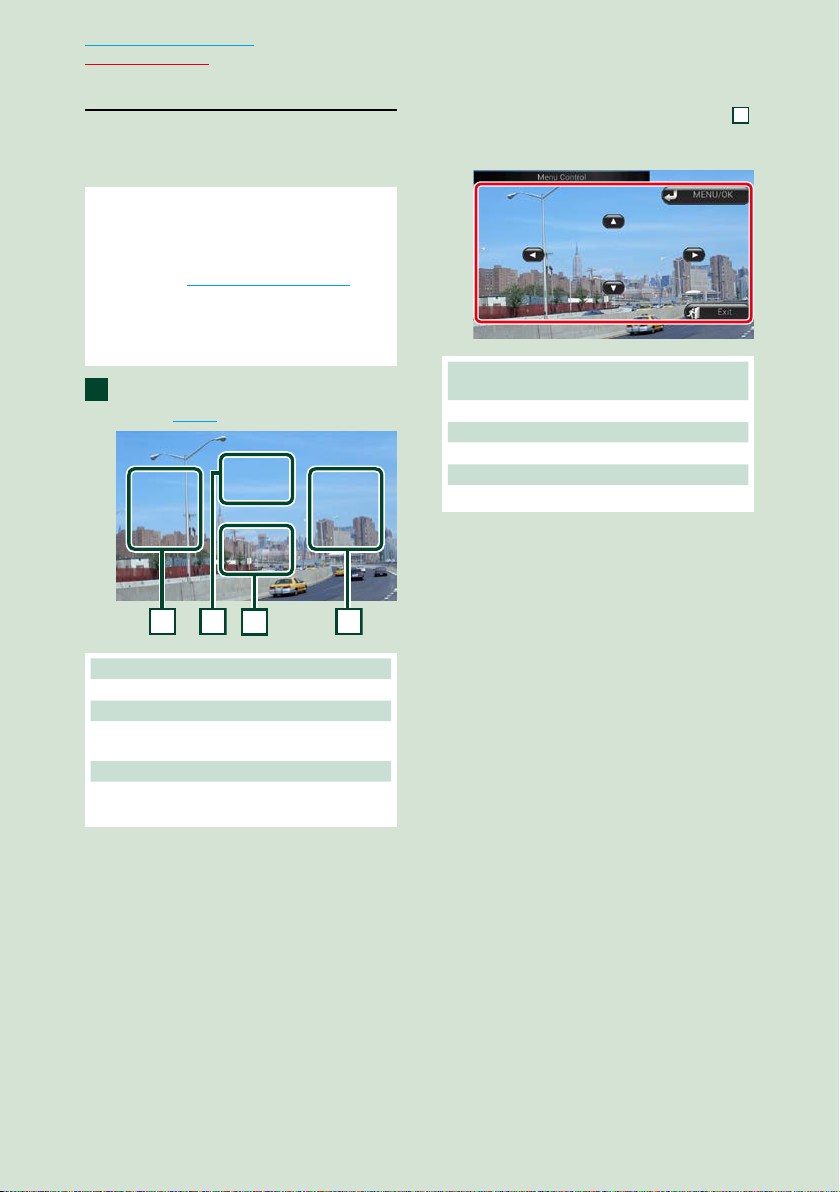
Volver a la página inicial
3
112
2
Funciones básicas
Sintonizador de TV
Puede conectar el sintonizador de TV
(disponible comercialmente) a esta unidad y
ver la TV.
Antes de la utilización
• Al utilizar la función de control de TV, conecte el
sintonizador de TV (disponible comercialmente)
y configure el Control del sintonizador de TV
de terceros en Ajuste de entrada AV (P.88)
como ON.
• El sintonizador de TV puede controlarse con su
mando a distancia a través del sensor remoto
situado en el panel frontal de esa unidad.
Toque [TV] en la pantalla Top
1
Menu. (P.13)
1 Zona de cambio de canal
Toque para cambiar de canal.
2 Zona de visualización de menús
Toque para visualizar la pantalla Menu
Control.
3 Zona de visualización de teclas
Toque para visualizar la última pantalla de
control.
Pantalla Menu Control:
Toque el área de visualización del menú
para configurar el menú del sintonizador
de TV.
Muestra el menú / Entra en el elemento
seleccionado
Toque [MENU/OK].
Mover el cursor
Toque [R], [S], [C], [D].
Salir de la pantalla Menu Control
Toque [Exit].
1212

Volver a la página inicial
Manejar la pantalla Top Menu
La mayoría de las funciones pueden ejecutarse desde la pantalla Top Menu.
Toque [Menu] en cualquier pantalla.
1
Aparece la pantalla Top Menu.
Funciones básicas
NOTA
• Si no aparece la
opción [Menu]
durante la
reproducción del
vídeo o la imagen,
pulse el botón
<MENU>. (P. 6)
NOTA
• La pantalla Top Menu
puede cambiarse
arrastrándola con la
yema del dedo hacia
la izquierda o hacia la
derecha.
Personalizar la pantalla Top Menu
Puede colocar los iconos de fuentes en la
posición que desee.
1. Mantenga pulsado el icono que desee
mover para entrar en el modo de
personalización.
2. Arrástrelo hasta la posición deseada.
Pantalla del modo de personalización
13

Volver a la página inicial
Funciones básicas
Desde esta pantalla puede ejecutar las siguientes funciones.
Función Icono Operación
Cambiar de fuente de
audio
etc.
Cambiar de fuente de
vídeo
etc.
Cambie la aplicación
instalada en el iPhone/
iPod o en el dispositivo
Android.
Cambiar de fuente App
etc.
Toque el icono de la
fuente deseada.
Toque el icono de
la fuente de vídeo
deseada.
Toque el icono de la
aplicación deseada.
Toque el icono de la
fuente App deseada.
Acceder al modo de
configuración
Visualizar la pantalla de
navegación
Desactivar todas las
funciones de audio
etc.
o
Toque el icono
de la función de
configuración deseada.
Toque [NAV] o la
información de
navegación.
Toque [STANDBY ].
1414
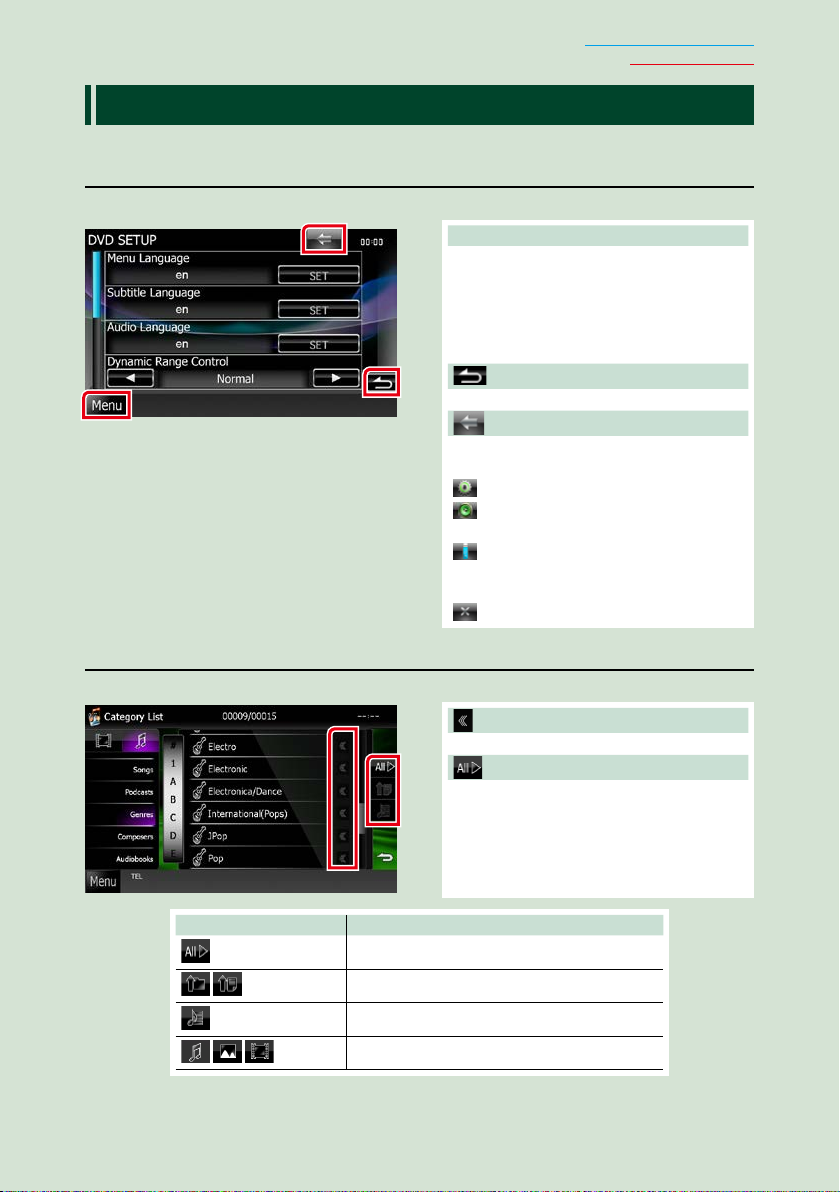
Funciones habituales
Describe las operaciones habituales
General
Existen funciones que pueden ejecutarse desde la mayoría de las pantallas.
[Menu] (Control de pantalla)
Regresa a la pantalla Top Menu.
Si pulsa durante al menos 1 segundo, se
mostrará la pantalla de control. (Incluso
cuando se muestra una imagen, si pulsa
durante al menos 1 segundo, se mostrará la
pantalla de control.)
(RETORNO)
Regresa a la pantalla anterior.
(Tecla de menú general)
Toque para visualizar el menú general. El
contenido del menú es el siguiente.
: Muestra la pantalla de menú SETUP.
: Muestra la pantalla de menú Audio
Control.
: Muestra la pantalla de control de la
fuente actual. La forma del icono varía
en función de la fuente.
: Cierra el menú.
Volver a la página inicial
Funciones básicas
Listas en pantalla
Existen teclas de funciones comunes en las pantallas de listas de la mayoría de las fuentes.
(Barra de desplazamiento)
Tecla Función
Enumera toda la música de la jerarquía inferior.
Se desplaza a la jerarquía superior.
Muestra la carpeta de categoría actual.
Muestra la lista de música/imágenes/películas.
Desplaza el texto visualizado.
etc.
Aquí se muestran las teclas con varias
funciones.
Las teclas mostradas varían en función de la
fuente actual de audio, del estado, etc.
En la tabla siguiente encontrará ejemplos de
cada tecla.
Continúa
15

Volver a la página inicial
Funciones básicas
Desplazamiento con la yema del dedo
Puede desplazar la pantalla de lista arriba/abajo o a derecha/izquierda arrastrándola con la yema
del dedo.
1616
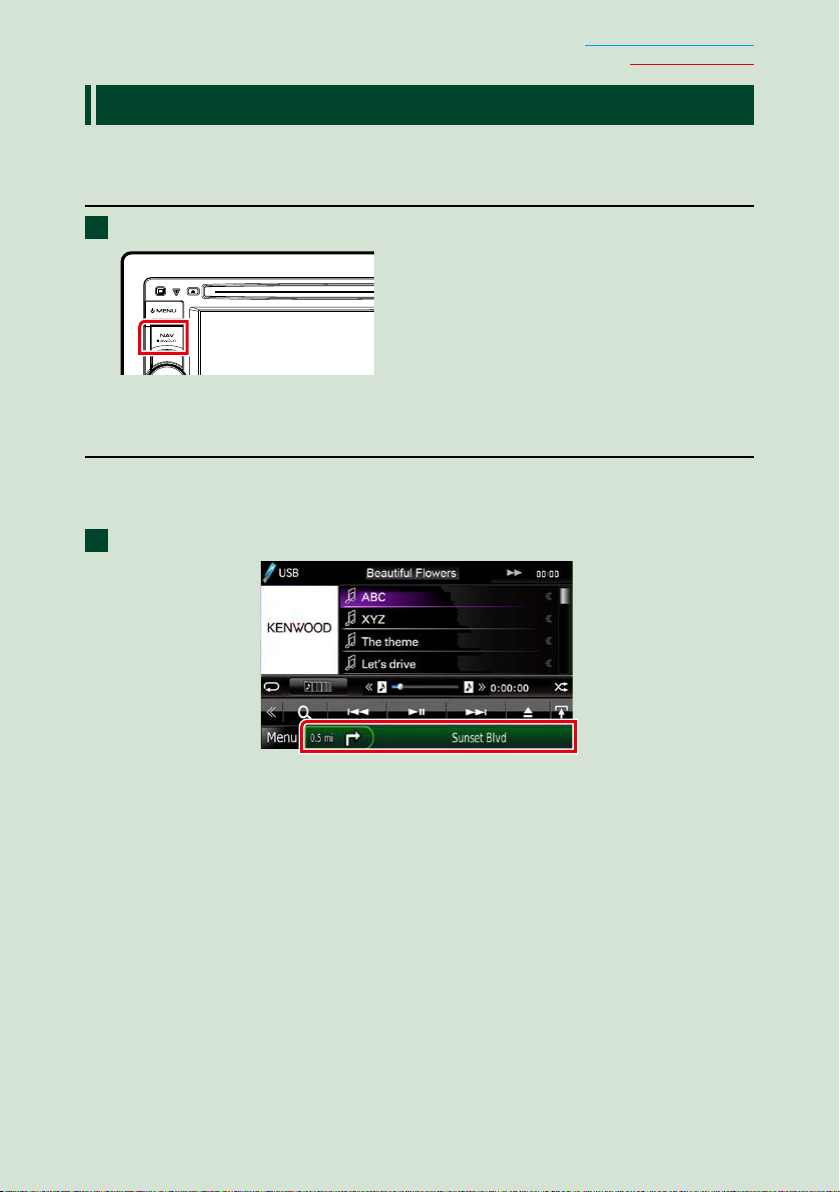
Volver a la página inicial
Funciones básicas
Manejo de la navegación
Para obtener más información acerca de la función de navegación, consulte el manual de
instrucciones de navegación.
Visualizar la pantalla de navegación
1
Pulse el botón <NAV>.
Aparece la pantalla de navegación.
Controlar el audio desde la pantalla de navegación
Puede controlar las fuentes de audio mientras se visualiza la pantalla de navegación.
También puede ver la información de navegación mientras se visualiza la pantalla de control de
fuentes.
Toque la barra de información.
1
Aparece la pantalla de navegación con la información de audio.
17

Volver a la página inicial
Funciones básicas
Toque [ ] o [ ] en la pantalla de navegación.
2
Al tocar esta zona se muestra
la pantalla de audio.
: Muestra las teclas de navegación y
control de la fuente actual.
: Muestra la pantalla de navegación y de
reproducción del vídeo/imagen actual.
NOTA
• Cada vez que se toca la zona de visualización, la
pantalla alterna entre el modo de reproducción y
la vista de la cámara.
• Al tocar el icono de fuente en la parte inferior
de la pantalla, se visualiza la pantalla de audio
completa.
Para volver a la pantalla de navegación completa:
Pulse [ ].
NOTA
• Para obtener más información acerca de las teclas de control, consulte las instrucciones de cada apartado.
1818

Volver a la página inicial
Funciones básicas
19
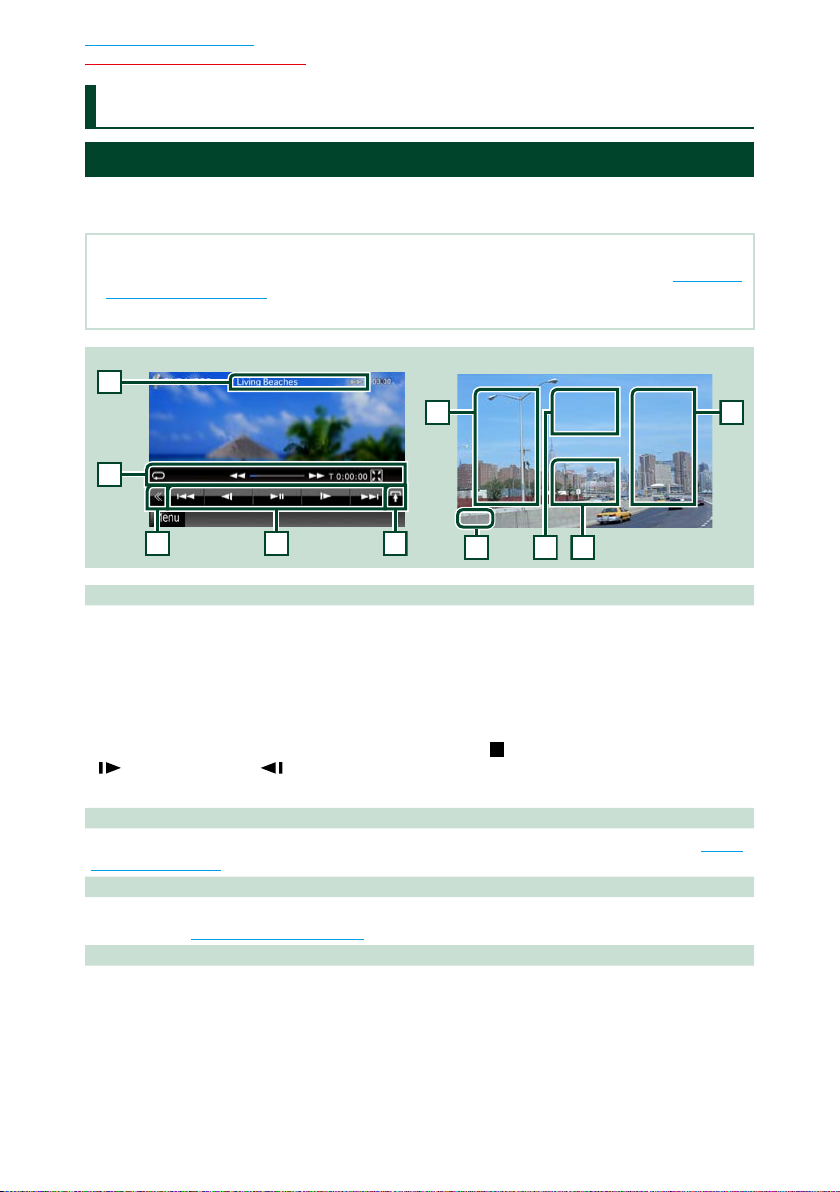
Volver a la página inicial
234
1
5
6
6
7
8
9
Manejo del DVD/vídeo CD (VCD)
Manejo del DVD/vídeo CD (VCD)
Manejo básico de DVD/VCD
La mayoría de las funciones pueden controlarse desde la pantalla de control de fuentes y de
reproducción.
NOTA
• Ajuste el interruptor del mando a distancia en el modo DVD antes de iniciar la reproducción, consulte Cambio del
modo de operación (P.101).
• La captura siguiente corresponde al modo de DVD. Puede ser distinta de la de un VCD.
Pantalla de vídeoPantalla de control
1 Pantalla de información
Muestra la información siguiente.
• Title #, Chap #: Visualización del título del DVD y el número del capítulo
• Track #/Scene #: Visualización de la pista de VCD o el número de escena
El número de escena solo aparece cuando está activado el control de reproducción (PBC).
• 3, ¡, ¢, 7, etc.: Visualización del modo de reproducción actual
Significado de los distintos iconos: 3 (reproducir), ¡ (avance rápido), 1 (retroceso rápido),
¢ (buscar hacia arriba), 4 (buscar hacia abajo), 7 (parar),
(reproducción lenta), (reproducción lenta al revés).
Toque esta zona para visualizar el nombre de la etiqueta del disco.
2 Tecla multifunción
Toque para alternar el menú multifunción. Para obtener más detalles sobre este menú, consulte Menú
multifunción (P.22).
3 Menú multifunción
Las teclas de esta zona permiten llevar a cabo varias funciones. Para obtener más detalles sobre las
teclas, consulte Menú multifunción (P.22).
4 Tecla de cambio de control
No disponible para fuentes de DVD/VCD.
R
(reanudar desde parada), 8 (pausa),
2020

Volver a la página inicial
Manejo del DVD/vídeo CD (VCD)
5 Menú subfunción
Las teclas de esta zona permiten llevar a cabo las siguientes funciones.
• Repite el contenido actual: Pulse [
cambia en la siguiente secuencia:
DVD: "repetición de título" , "repetición de capítulo" , "repetición
desactivada"
VCD (PBC activado): No se repite
VCD (PBC desactivado): "repetición de pista" , "repetición desactivada"
• Ocultar todas las teclas: Pulse [
• Avance rápido o retroceso rápido: Toque [1] o [¡]. Cada vez que se toca la tecla, la velocidad
• Confirmar el tiempo de reproducción: Consulte #:##:##.
DVD: Puede cambiar la visualización del tiempo entre "tiempo de reproducción
del título", "tiempo de reproducción del capítulo" y ""tiempo restante del
título". Cada vez que se toca la tecla, la visualización cambia entre "T #:##:##"
(tiempo de reproducción del título), "C #:##:##" (tiempo de reproducción del
capítulo) y "R #:##:##" (tiempo restante del título).
Además de la visualización del tiempo, aparece la barra que indica la
ubicación actual.
VCD (PBC desactivado): También puede confirmar el tiempo restante del disco
• Confirma la ubicación actual: Consulte la barra del centro (solo DVD). La barra no aparece cuando la
6 Zona de búsqueda
Toque para buscar el contenido siguiente o anterior.
Al desplazarse desde el centro de la visualización hacia la izquierda o la derecha, se efectúa un
retroceso rápido o un avance rápido. Cada vez que se toca cada una de las zonas, la velocidad cambia:
normal, 2 x, 3 x. Para detener el retroceso/avance rápido, toque el centro de la pantalla.
7 Zona de visualización de menús
Esta zona funciona de modo variable en función del estado actual.
• Durante la reproducción de DVD: Visualiza el menú de DVD. Durante la visualización de menús,
• Durante la reproducción de VCD: Muestra la pantalla Zoom Control (P. 24).
8 Zona de visualización de teclas
Toque para visualizar la última pantalla de control.
9 Zona de visualización de la configuración de pantalla
Toque y mantenga pulsado para visualizar la pantalla de control de pantalla. Consulte Configuración
de pantalla del monitor (P.78).
]. Cada vez que se toca el botón, el modo de repetición
].
cambia: normal, 2 x, 3 x.
tocando la visualización de tiempo. Cada vez que se toca
la tecla, la visualización cambia entre "P ##:##" (tiempo
de reproducción) y "R ##:##" (tiempo restante del disco).
visualización hace referencia al tiempo restante.
muestra la pantalla de control de resalte (P. 23).
NOTA
• Si utiliza un mando a distancia, puede saltar directamente a la imagen deseada introduciendo el número de
capítulo, el número de escena, el tiempo de reproducción, etc. (P. 101).
21

Volver a la página inicial
Manejo del DVD/vídeo CD (VCD)
Menú multifunción
DVD VCD
Funciones de las distintas teclas:
[4] [¢]
Busca el contenido anterior/siguiente.
[38]
Inicia la reproducción o hace una pausa.
[
] o [ ] (solo DVD)
Reproduce hacia delante o hacia atrás en modo lento.
[7]
Detiene la reproducción. Si se toca dos veces, el disco se reproducirá desde el principio la próxima vez
que lo reproduzca.
[PBC] (solo VCD)
Activa o desactiva el control de reproducción (PBC).
[
SETUP]
Toque para visualizar la pantalla SETUP. Consulte Configurar (P.78).
[
AUDIO]
Toque para visualizar la pantalla Audio Control. Consulte Control del audio (P.90).
[ REAR
Toque para silenciar el altavoz trasero.
]
2222

Volver a la página inicial
Manejo del DVD/vídeo CD (VCD)
Manejo del menú de disco DVD
Es posible configurar algunos elementos del
menú DVD-VIDEO.
Toque la zona mostrada aquí durante la
1
reproducción.
Aparece la pantalla Menu Control.
Realice la operación deseada del modo
2
que se indica a continuación.
Control de resalte
El control de resalte le permite controlar
el menú DVD tocando la tecla de menú
directamente en la pantalla.
Toque [Highlight] en la pantalla del
1
menú de control.
Toque el elemento deseado en la
2
pantalla.
NOTA
• El control de resalte desaparece automáticamente
si no se realiza ninguna operación durante un
tiempo determinado.
Visualizar el menú principal.
Toque [Top].*
Visualizar el menú
Toque [Menu].*
Visualizar el menú anterior
Toque [Return].*
Confirmar el elemento seleccionado
Toque [Enter / Intro].
Permitir el manejo directo
Toque [Highlight] para pasar al modo de
control de resalte (P. 23).
Mover el cursor
Toque [5], [∞], [2], [3].
* Estas teclas pueden no funcionar
dependiendo del disco.
23
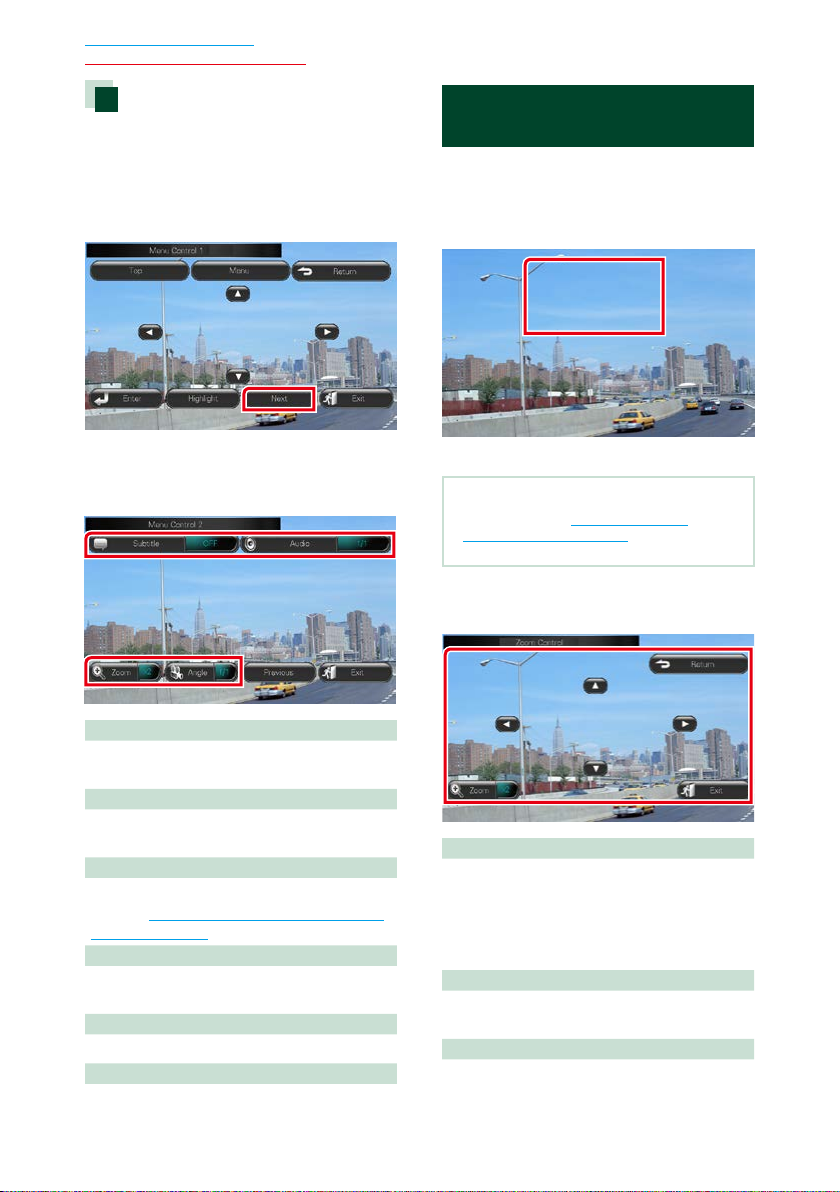
Volver a la página inicial
Manejo del DVD/vídeo CD (VCD)
Ajuste del modo de
reproducción de DVD
Puede seleccionar el modo de reproducción
de DVD.
Toque [Next] en la pantalla Menu
1
Control.
Aparece la pantalla Menu Control 2.
Toque la tecla que corresponde al
2
elemento que desea ajustar.
Control de zoom para DVD y VCD
Puede aumentar el tamaño de la pantalla de
reproducción de DVD y VCD.
Para VCD, toque la zona mostrada aquí
1
durante la reproducción.
Aparece la pantalla Zoom Control.
NOTA
• Para DVD, consulte Ajuste del modo de
reproducción de DVD (P.24) para visualizar la
pantalla Zoom Control.
Realice la operación deseada del modo
2
que se indica a continuación.
Cambiar el idioma de los subtítulos
Toque [Subtitle]. Cada vez que se toca esta
tecla, cambia el idioma.
Cambiar el idioma del audio
Toque [Audio]. Cada vez que se toca esta tecla,
cambia el idioma.
Controlar el porcentaje de zoom
Toque [Zoom]. Para obtener más detalles,
consulte el paso 2 en Control de zoom para
DVD y VCD (P.24).
Cambiar el ángulo de la imagen
Toque [Angle]. Cada vez que se toca esta tecla,
cambia el ángulo de la imagen.
Salir de la pantalla Menu Control
Toque [Exit].
Mostrar la pantalla Menu Control 1
Toque [Previous].
2424
Cambiar el porcentaje de zoom
Toque [Zoom].
Para DVD, cambia el porcentaje de zoom en 4
niveles: desactivado, 2 x, 3 x, 4 x.
Para VCD, cambia el porcentaje de zoom en 2
niveles: Desactivado, 2 x.
Desplazar la pantalla
Toque [5], [∞], [2] o [3] para desplazar la
pantalla en la dirección del toque.
Salir de la pantalla Menu Control
Toque [Exit].
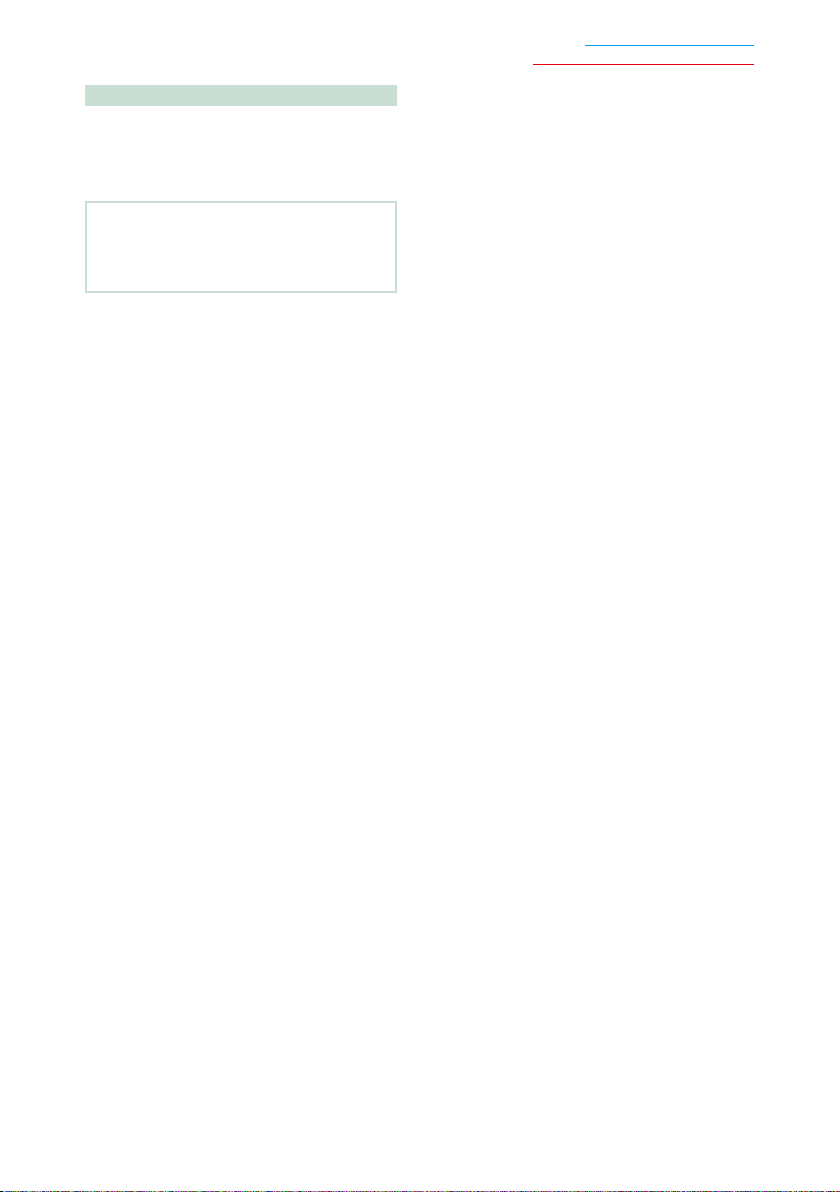
Visualiza el menú anterior*
Toque [Return].
* Esta función puede no estar disponible
dependiendo del disco.
NOTA
• Las teclas de menú no pueden tocarse
directamente en la pantalla cuando se aplica el
zoom.
Volver a la página inicial
Manejo del DVD/vídeo CD (VCD)
25
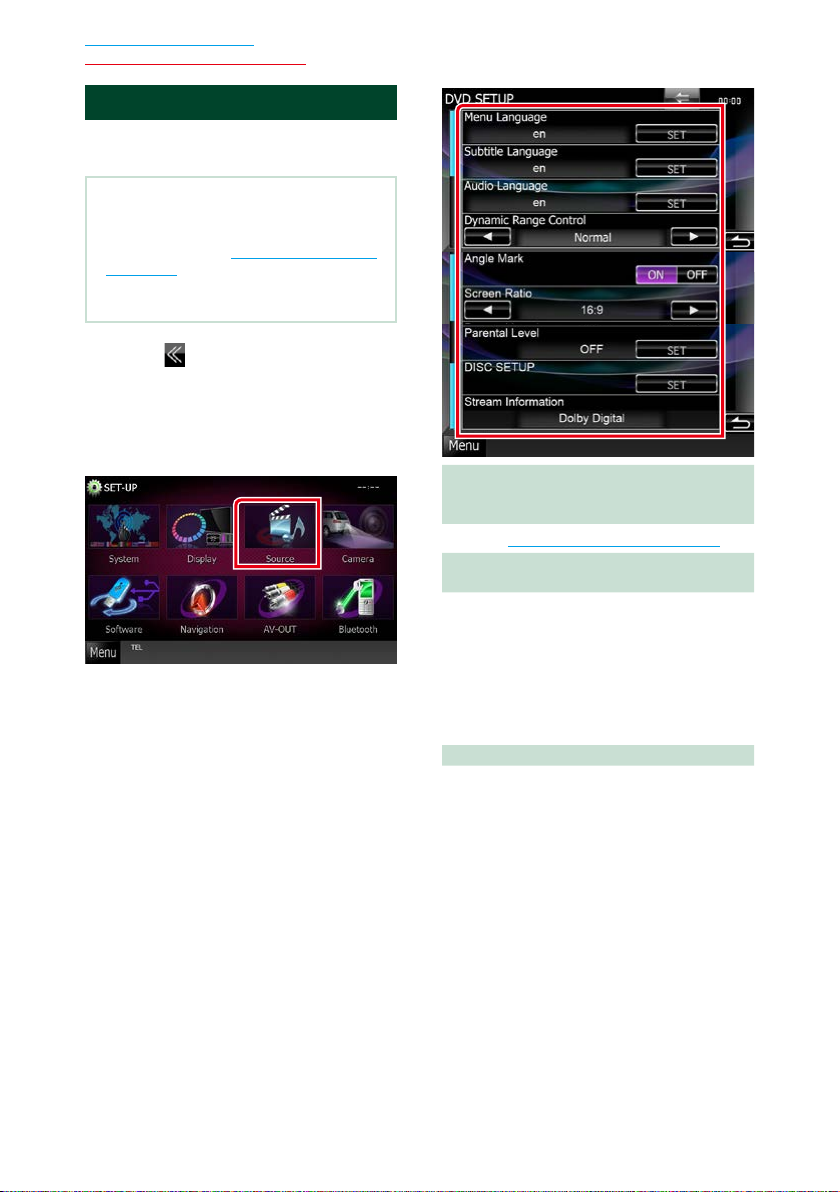
Volver a la página inicial
Manejo del DVD/vídeo CD (VCD)
Configuración de DVD
Es posible configurar las funciones de
reproducción de DVD.
NOTA
• Todas las operaciones de este apartado pueden
iniciarse desde la pantalla Top Menu. Para obtener
más detalles, consulte Manejar la pantalla Top
Menu (P.13).
• Algunos elementos de configuración solo
pueden configurarse en el modo de espera.
Toque [ ] en la pantalla de control.
1
Aparece el menú multifunción.
Toque [SETUP / Conf].
2
Aparece la pantalla SETUP.
Toque [Source / Fuente].
3
Aparece la pantalla Source SETUP.
Toque [DVD SETUP / AJUSTE DVD] en
4
la lista.
Aparece la pantalla DVD SETUP.
Ajuste cada elemento del modo
5
siguiente.
Menu Language/ Idioma de menú,
Subtitle Language/ Idioma de los subtítulos,
Audio Language/ Idioma de audio *
Consulte Configuración de idioma (P.27).
Dynamic Range Control /
Control de gama dinámica*
Selecciona el intervalo dinámico.
Wide/Ancho: El intervalo dinámico es amplio.
Normal: El intervalo dinámico es normal.
Dialog/Diálogo (predeterminado):
Genera un sonido más voluminoso que
otros modos. Esto resulta eficaz sólo cuando
esté utilizando un software de Dolby Digital.
Angle Mark / Marca de ángulo
Configura una visualización desde un ángulo
concreto.
ON (predeterminado): Aparece una marca de
ángulo.
OFF: No aparece ninguna marca de ángulo.
2626
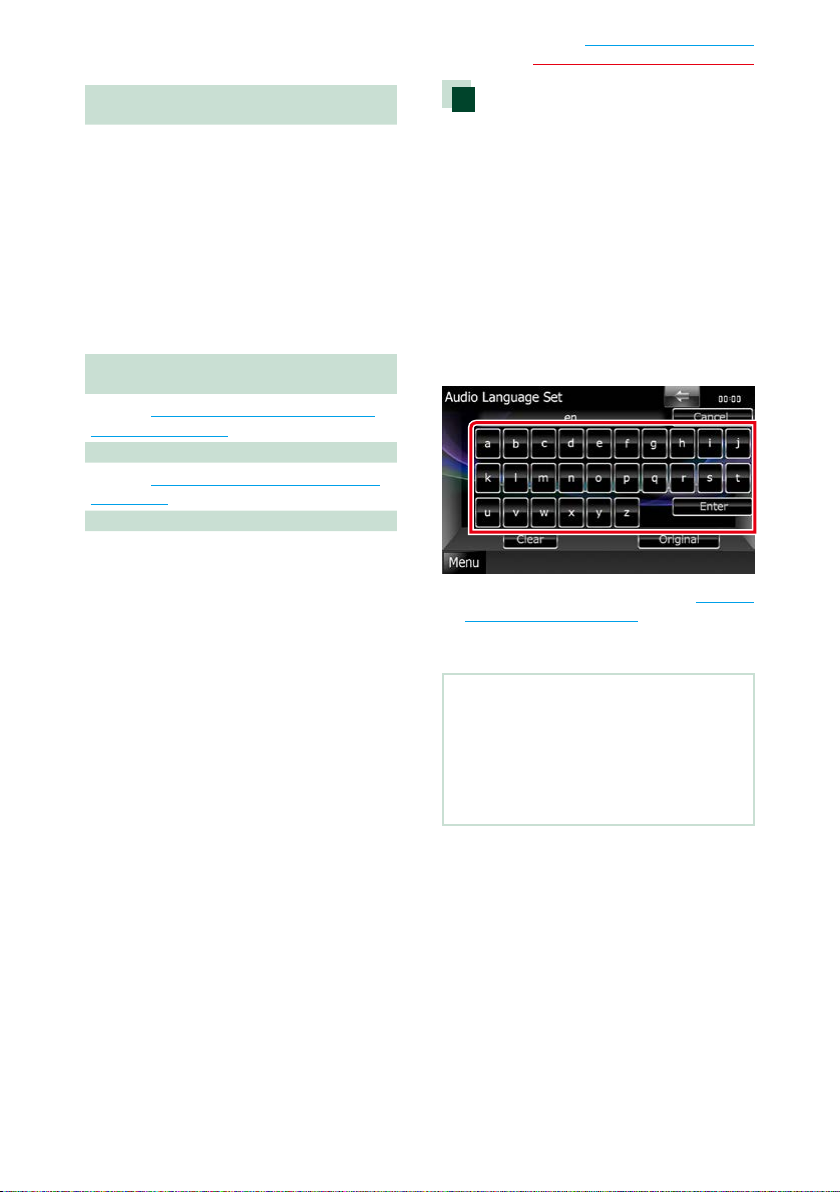
Volver a la página inicial
Manejo del DVD/vídeo CD (VCD)
Screen Ratio / Relación aspecto de
pantalla *
Ajusta el modo de visualización de la pantalla.
16:9 (predeterminado): Muestra las imágenes
a lo ancho.
4:3 LB: Visualiza imágenes a lo ancho en
formato Letter Box (con bandas negras
en la parte superior e inferior de la
pantalla).
4:3 PS: Visualiza imágenes a lo ancho en el
formato Pan & Scan (mostrando las
imágenes recortadas a derecha e
izquierda).
Parental Level / Nivel de bloqueo para
menores *
Consulte Parental level / Nivel de bloqueo
para menores (P.28).
Disc SETUP / CONFIGURACIÓN de disco
Consulte Disc SETUP / CONFIGURACIÓN de
disco (P.28).
Stream Information / Información de flujo
Visualiza la información de la fuente presente.
Se muestra la imagen en streaming (Dolby
Digital, PCM lineal, MPEG, WMA o AAC).
* Estos elementos se desactivan al insertar
un DVD.
Configuración de idioma
Permite ajustar el idioma utilizado en el
menú, los subtítulos y el audio. Estos ajustes
no se pueden realizar mientras se está
reproduciendo un DVD.
Toque [SET] en el elemento deseado:
1
[Menu Language / Idioma de menú],
[Subtitle Language / Idioma de los
subtítulos], [Audio Language / Idioma
de audio].
Aparece la pantalla Language Set.
Introduzca el código del idioma
2
deseado y toque [Enter / Intro].
Para el código de idioma, consulte Códigos
de idioma de DVD (P.115).
Ajusta el idioma indicado y regresa a la
pantalla DVD SETUP.
NOTA
• Para cancelar la configuración y volver a la
pantalla anterior, toque [Cancel / Cancelar].
• Para anular el código introducido, toque [Clear
/ Borrar].
• Para ajustar el idioma original del DVD para audio,
toque [Original].
27
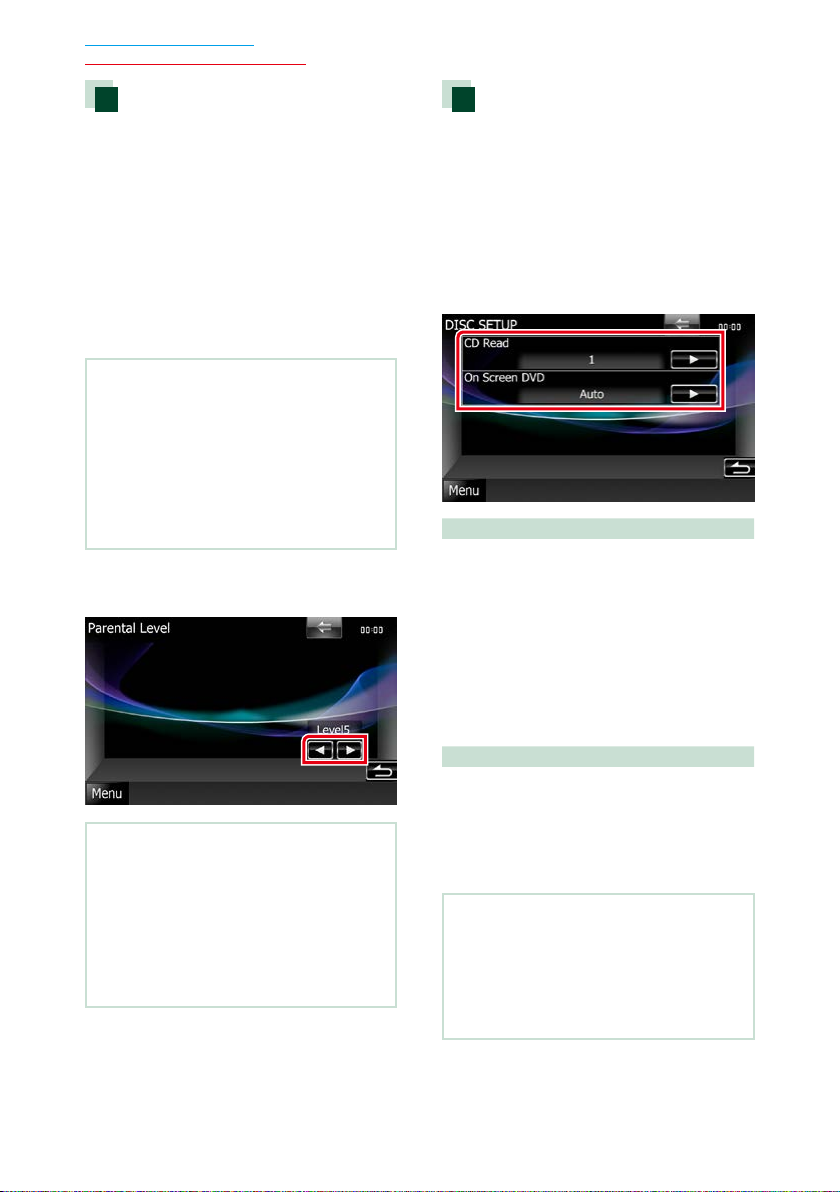
Volver a la página inicial
Manejo del DVD/vídeo CD (VCD)
Parental level / Nivel de
bloqueo para menores
Ajusta un nivel de bloqueo para menores.
Este ajuste no se puede realizar mientras se
está reproduciendo un DVD.
Toque [SET] en [Parental Level / Nivel
1
de bloqueo para menores].
Aparece la pantalla Parental Pass.
Introduzca la contraseña de bloqueo
2
para menores y toque [Enter / Intro].
Aparece la pantalla Parental Level.
NOTA
• El código de bloqueo para menores se ha
establecido en “0000” de forma predeterminada.
• Para cancelar la configuración y volver a la
pantalla anterior, toque [Cancel / Cancelar].
• Para anular el código introducido, toque [Clear
/ Borrar].
• El nivel de bloqueo para menores actual aparece
como [Level#].
Toque [2] o [3] para seleccionar un
3
nivel de bloqueo para menores.
NOTA
• Si un disco tiene un nivel de bloqueo para
menores superior, necesitará introducir el número
de código.
• El nivel de bloqueo para menores varía según sea
el disco cargado.
• Si un disco no tiene bloqueo para menores,
cualquiera podrá reproducirlo incluso aunque
haya configurado el bloqueo para menores.
Disc SETUP / CONFIGURACIÓN
de disco
Realiza la configuración cuando se usa un
disco de datos.
Toque [SET] en [Disc SETUP /
1
CONFIGURACIÓN de disco].
Aparece la pantalla DISC SETUP.
Seleccione una opción del siguiente
2
modo.
CD Read/ Lectura de CD
Ajusta la funcionalidad de esta unidad cuando
se reproduce un CD musical.
1 (predeterminado): Reconoce y reproduce
automáticamente un disco de archivo de
audio, un DVD o un CD de música.
2: Reproduce a la fuerza un disco como CD de
música. Seleccione [2] si desea reproducir
un CD de música con un formato especial
o si no puede reproducir un disco en la
posición [1].
On Screen DVD/ DVD en pantalla
Ajusta la visualización en pantalla.
Auto: La información se visualiza durante 5
segundos al actualizarse.
OFF (predeterminado): No aparece
NOTA
• [CD Read / Lectura de CD] no está disponible
cuando hay un disco en la unidad.
• No puede reproducir un disco de archivos de
audio/VCD en la posición [2]. Además, quizás no
pueda reproducir algunos CD de música en la
posición [2].
información.
2828
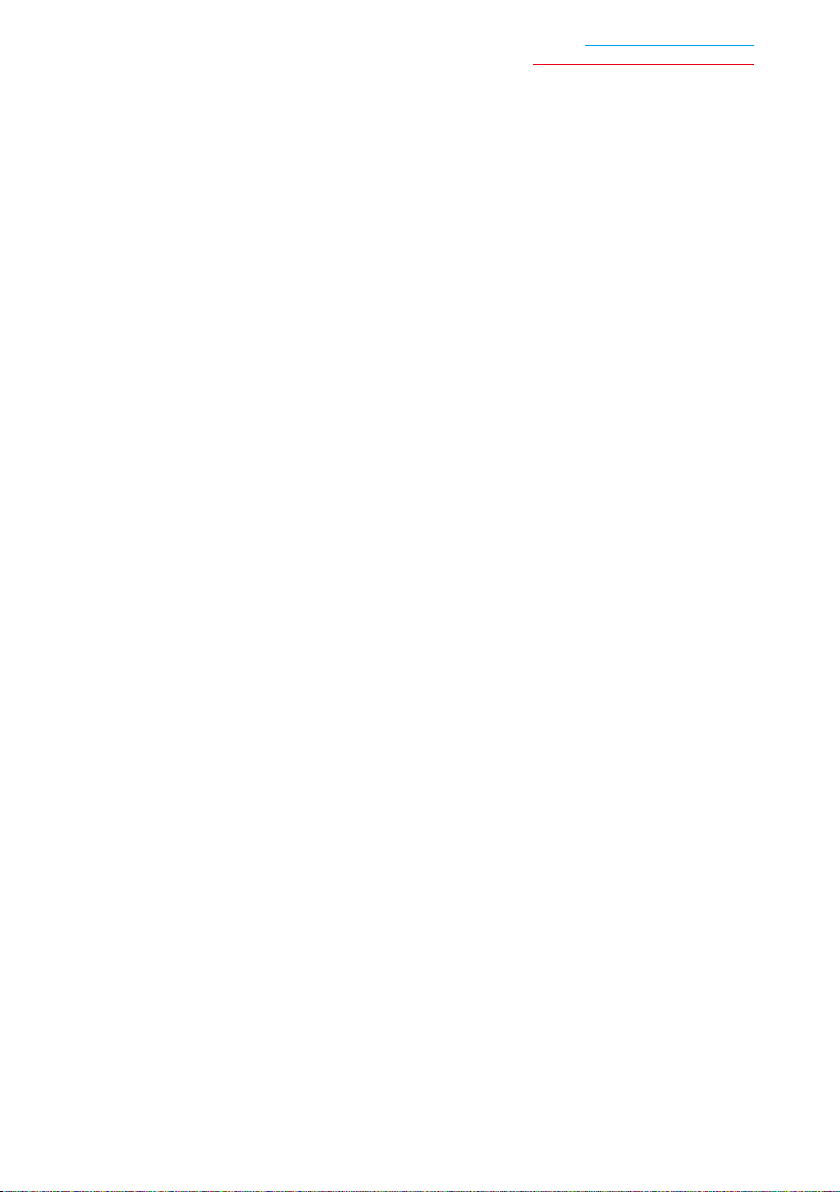
Volver a la página inicial
Manejo del DVD/vídeo CD (VCD)
29
